تنظیم زیرنویس برای فیلم یکی از نیازهای همه اینفلوئنسرها، فریلنسرها و به طور کلی فعالان حوزه دیجیتال مارکتینگ است. در این مطلب به آموزش ساخت زیرنویس فارسی فیلم میپردازیم.
فریلنسرها یا دیجیتال مارکترهایی که محتوای آموزشی تولید میکنند، نرمافزارهایی مانند استوریلاین یا کمتازیا را به خوبی میشناسند که برای تهیه فیلمهای آموزشی و ادیت آنها کاربرد دارند. اما اگر در مواردی قصد افزودن زیرنویس به محتوا را داشته باشید چه باید بکنید؟ در این مطلب به آموزش ساخت زیرنویس فارسی سریال و فیلم میپردازیم.
ادامه مطلب در ادامه
بیشتر بخوانید:
- پیگیری مرسوله پستی
- استعلام خلافی خودرو چگونه است؟
- طرح برنامه هفتگی مدرسه ؛ چگونه برنامه ریزی درسی کنیم؟
آموزش ساخت زیرنویس فارسی فیلم
زیرنویس یکی از کاربردیترین بخشهای هر نوع محتوای ویدیویی است. علاوه بر اینکه زیرنویس امکان استفاده افراد ناشنوا از محتوای تصویری را فراهم میکند، ممکن است در مواردی فیلم به زبان دیگری باشد و شما با زیرنویس در واقع ترجمه آن را ارائه دهید.
از طرفی محتوای زیرنویسدار امروز در شبکههای اجتماعی مانند اینستاگرام و تیکتاک بسیار کاربردی است چراکه در این شبکهها، ویدیوها به صورت پیشفرض بدون صدا پخش می شوند یا در مواردی ممکن است نتوانید صدای ویدیو را در محیط پخش کنید.
انواع زیرنویس برای فیلم
قبل از اینکه به آموزش ساخت ساب تایتل فارسی فیلم و سریال برسیم، باید بدانید که به طور کلی دو نوع زیرنویس برای محتوای تصویری وجود دارد که به قرار زیر هستند:
زیرنویس باز یا Open Captions: زیرنویس باز که با نام زیرنویس چسبیده شناخته میشود به آن دسته زیرنویسهایی اطلاق میشود که مخاطب کنترلی بر آن ندارد و امکان خاموش یا روشن کردنش در میان نیست. همچنین کیفیت این نوع زیرنویس تا حد زیادی به کیفیت فایل ویدیویی بستگی دارد.
زیرنویس بسته یا Closed Captions: زیرنویس بسته معمولا در قالب یک فایل جداگانه ارائه میشود و مخاطب میتواند به سادگی آن را خاموش یا روشن کند. استفاده از این زیرنویسها امروزه بیشتر رایج است و از آنها میتوان برای موقعیتهای مختلف استفاده کرد.
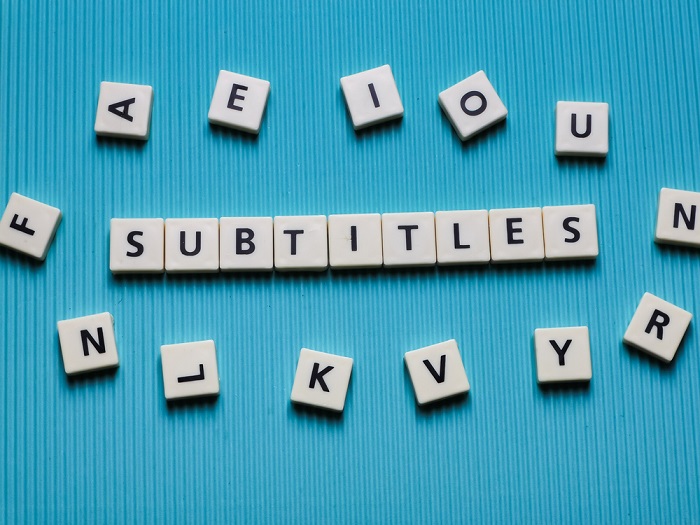
در ادامه با روشهای ساخت زیرنویس برای فیلم و ویدیو با ما باشید تا بهترین برنامه ها برای ساخت زیرنویس فارسی فیلم را به شما معرفی کنیم.
آموزش ساخت زیرنویس فارسی فیلم
به طور کلی سه راه برای ساخت زیرنویس اتوماتیک فارسی وجود دارد که به هر سه میپردازیم:
- ساخت دستی زیرنویس: در این روش با برنامههایی مانند نوتپد اقدام به ساخت دستی زیرنویس میشود که کاری سخت و زمانبر است.
- برونسپاری: اگر وقت و زمان کافی برای ساخت و تهیه زیرنویس ندارید میتوانید آن را به افراد حرفهای در اینکار بسپارید که البته شامل هزینه میشود.
- استفاده از نرمافزار: شما میتوانید خودتان و با استفاده از نرمافزارها و برنامههای مختلف اقدام به ساخت زیرنویس برای فیلم و سریال کنید. ما در ادامه به آموزش ساخت زیرنویس فارسی سریال و فیلم میپردازیم.
بیشتر بخوانید:
فرمتهای گوناگون زیرنویس
در زمان آموزش ساخت زیرنویس چسبیده ناگزیریم به فرمتهای مختلف زیرنویس اشاره کنیم. بسیاری از زیرنویسها صرفا شامل کاراکترهای متنی هستند که ذخیرهسازی و فشرده سازی آنها بسیار ساده است. البته که زیرنویسهایی که با قابلیتهای گرافیکی نیز وجود دارد. اما در فایلهایی با پسوند avi امکان قرار دادن کاراکتر گرافیکی وجود ندارد. در ادامه برخی فرمتهای معروف و شناختهشده زیرنویس اتوماتیک فارسی را بررسی میکنیم.
SRT (SubRip)
یکی از رایجترین و معروفترین فرمتهای شناخته شده در زیرنویسهای متنی که در این بخش از آموزش ساخت زیرنویس فارسی فیلم به آن میپردازیم، فرمت SRT یا SubRip است که با بسیاری از نرمافزارهای ساخت زیرنویس برای فیلم و سریال همخوانی دارد و برای پخش آفلاین با انواع برنامهها یا شبکههای اجتماعی و ویدیوهای آنلاین در یوتیوب، اینستاگرام و فیسبوک همخوانی دارد.
WebVTT (Web Video Text Tracks)
این فرمت که در این بخش از آموزش ساخت زیرنویس در گوشی و کامپیوتر به آن میپردازیم نیز از جمله فرمتهای معروف است که اتفاقا شباهت زیادی با SRT دارد و نیازمند رمزگذاری UTF-8 است. این فرمت با سایتهای HTML5 سازگاری زیادی دارد و با شبکههای اجتماعی مانند فیسبوک و یوتیوب نیز سازگاری دارد.
STL (Spruce Subtitle File)
فرمت STL هم که در این بخش از آموزش ساخت زیرنویس چسبیده به آن میپردازیم، از جمله فرمتهای پایه در ساخت زیرنویس برای فیلم است که در آن میتوان تنظیمات و سبکهای متنی متفاوت و مختلفی را پیادهسازی کرده و به علاوه امکان این که بتوان اطلاعاتی را در قالب یادداشت به متن اضافه کرد هم وجود دارد.
(Synchronized Accessible Media Interchange) SAMI
فرمت SAMI که در این بخش از آموزش ساخت ساب تایتل فارسی فیلم به آن میپردازیم هم دقیقا مانند SCC و HTML است و میتوان به آن یک سبک و موقعیت مشخص اختصاص داد. این فرمت از جمله فرمتهای زیرنویس محبوب و کاربردی در یوتیوب و ویندوز مدیا پلیر است.
SCC (Scenarist Closed Captions)
فرمت SCC که در این بخش از آموزش ساخت زیرنویس فارسی فیلم به آن میپردازیم، قابلیت شخصیسازی بالایی دارد و برای پخشهای سراسری، ویدیوهای وب و همچنین دیویدیها و بلوری کاربرد دارد.
SubStation Alpha
این فرمت که در این بخش از آموزش ساخت زیرنویس اتوماتیک فارسی به آن میپردازیم، یک فرمت قدیمی زیرنویس است که بیشتر در کارتونهای قدیمی ژاپنی کاربرد دارد و به مرور فرمتهای جدیدی مانند SRT جایگزین آن شدند. البته مدل Advanced Substation Alpha را میتوان در درج گرافیکهای مختلف استفاده کرد. در ادامه آموزش ساخت زیرنویس فارسی فیلم به معرفی بهترین برنامه ها برای ساخت زیرنویس فارسی فیلم میپردازیم.
بیشتر بخوانید:
ضبط تماس در اندروید چگونه است؟
تفاوت باتری لیتیوم یون با لیتیوم پلیمر
بهترین برنامه ها برای ساخت زیرنویس فارسی فیلم
بعد از آشنایی با فرمتهای مختلف زیرنویس، در ادامه آموزش ساخت زیرنویس فارسی سریال به معرفی نرمافزارها و برنامههای مخصوص ساخت زیرنویس اتوتیک فارسی میپردازیم. در حال حاضر شمار زیادی نرم افزار ساخت زیرنویس وجود دارد که میتوان از بین آنها چند مورد را به عنوان بهترین برنامه ساخت زیرنویس معرفی کرد. سه مورد از بهترین برنامه ها برای ساخت زیرنویس فارسی فیلم به قرار زیر است:
- Subtitle Edit
- Camtasia
- Aegisub
هر یک از این سه اپلیکیشن ساخت زیرنویس امکان اضافه کردن زیرنویس اتوماتیک فارسی به فیلمها و فایلهای ویدیویی را فراهم میکنند اما اگر بخواهید به طور همزمان متن فارسی و انگلیسی را در زیرنویس داشته باشید باید بدانید که نرم افزار ساخت زیرنویس Aegisub چندان به کار شما نخواهد آمد. با این اوصاف ما در ادامه آموزش ساخت ساب تایتل فارسی فیلم بیشتر به دو برنامه ساخت زیرنویس Camtasia و Subtitle Edit میپردازیم.
آموزش ساخت زیرنویس فارسی سریال و ویدیو با Subtitle Edit
در نخستین اقدام برای آموزش ساخت زیرنویس در گوشی و کامپیوتر باید این برنامه را دانلود و نصب کنید. بعد از اینکار باید کدک مورد نیاز به همراه VLC پلیر را نصب کنید تا امکان بهرهگیری کامل از نرمافزار را برای ادامه آموزش ساخت زیرنویس چسبیده داشته باشید.
در اولین بخش آموزش ساخت زیرنویس فارسی فیلم باید به بخش Setting و سپس Video Player رفته و VLC Media Player رفته و از نوار بالای نرمافزار، گزینههای «Show/hide waveform» و «Show/hide video» را فعال کنید.
در اینجا باید با تصویری مشابه زیر مواجه شوید.
در مرحله بعدی آموزش ساخت زیرنویس فارسی سریال و ویدیو باید فایل ویدیویی مورد نظر خود را به برنامه اضافه کنید. برای اینکار به مسیر Video و سپس Open video file بروید. بعد از بارگذاری فایل اگر شکل موجهای صوتی یا Waveform تشکیل نشده باشد با انتخاب Click to add waveform شکل امواج تشکیل میشوند. برای مثال در تصویر زیر ما از یک فایل ویدیویی برای آموزش ساخت ساب تایتل فارسی فیلم استفاده کردهایم و شکل پنجره نرمافزار به قرار زیر است:
جهت افزودن زیرنویس در اینجا باید در سمت چپ و پایین روی تب Create کلیک کنید و گزینههایی مانند تصویر زیر ظاهر میشود.
سه گزینه نخست در این تصویر عملیات زیر را ترتیب میدهد.
- گزینه اول: یک زیرنویس جدید ایجاد میکند.
- گزینه دوم: ویدیو را پیش از زیرنویس انتخابی نمایش میدهد.
- گزینه سوم: به ابتدای زیرنویس میرود.
بهترین و سادهترین روش که با آن میتوانید یک متن را در زیرنویس تعیین کنید، استفاده از شکل امواج صوتی است. بخش خاکستری در اینجا محدود نمایش زیرنویس را نشان میدهد.
در ادامه آموزش ساخت زیرنویس فارسی فیلم و جهت افزودن زیرنویس باید بخش موردنظر خود را با نگه داشتن کلید ماوس، انتخاب و سپس کلیک راست روی گزینه add text Here کلیک کنید.
در مرحله بعدی آموزش ساخت زیرنویس چسبیده خواهید دید که رنگ موجها به قرمز تغییر میکند. در واقع بایستی متن زیرنویس مربوط به این بخش قرمز رنگ را در کادر بالا وارد کنید.
برای مثال ما میخواهیم زیرنویسی درباره عکاسی به یک ویدیو مربوط به عکاسی خیابانی اضافه کنیم. متن زیر به صورت زیر باید نوشته شود:
عکاسی خیابانی (Street Photography) یکی از انواع عکاسی مورد علاقه من است.
متن مذکور را به طور دقیق در کادر مربوط وارد کنید اما در اینجا میبینید که جای حروف تغییر کرده است. شاید اگر تنها از متن فارسی یا انگلیسی استفاده کنید دچار این مشکل نشوید اما از آنجا که به طور پیشفرض حروف در این برنامه به طور چپچین نوشته میشود، نوشتن همزمان فارسی و انگلیسی باعث بروز مشکل میشود.
جهت اصلاح این مشکل باید متنی را انتخاب کرده و کلیدهای Ctrl+Shift+Alt+R را به طور ترکیبی فشار دهید. در اینجا میبینید که متن زیرنویس اصلاح خواهد شد.
با دقت در تصویر بالا میبینید که کادر نارنجیرنگی در اطراف متن وجود ظاهر میشود. علت این موضوع طولانی شدن متن زیرنویس است که باید آن را در چند خط بنویسیم تا نمایش آن در دستگاهها و پلتفرمهای مختلف با مشکل مواجه نشود. برای این کار میتوانید با فشردن کلید Enter در محل مدنظر خود، آن را در چند خط تنظیم کنید یا این اینکه دکمه Auto br را فشار دهید. به طور معمول میزان استاندارد زیرنویس، تنها 43 کاراکتر است.
بیشتر بخوانید:
فعال و غیرفعال کردن Sensitive content در اینستاگرام
آموزش دلیت کردن اکانت در اپلیکیشن Threads
نکات مهم در آموزش ساخت زیرنویس فارسی فیلم
برای تدوین و تهیه یک زیرنویس مناسب، در این بخش از آموزش ساخت زیرنویس در گوشی و کامپیوتر به نکاتی اشاره میکنیم. در مجموع بهتر است بین زیرنویس قبل و بعد، مدت زمانی خالی بگذارید تا خوانایی بهتری برای مخاطب به ارمغان بیاورد. برای نمونه این کار، مدت زمان 100 میلیثانیه پیشنهاد میشود.
در مجموع مطمئن شوید که مخاطب زمان کافی برای خواندن زیرنویس دارد. در مجموع هم نباید تعداد کاراکترها بیش از 25 باشد اما بهتر است تعداد کاراکترهای هر زیرنویس بین 10 تا 20 مورد در ثانیه باشد.
تهیه خروجی
بنابر ترتیبی که در آموزش ساخت زیرنویس در گوشی و کامپیوتر گفتیم، میتوانید بخشهای مختلف ویدیو آموزشی خود را انتخاب کرده و به آن زیرنویس اضافه کنید.
در پایان با انتخاب گزینه Save، زیرنویس مدنظر شما ذخیره میشود اما مشکل اینجاست که با ذخیره کردن آن و پخش فایل در نرمافزارهایی مانند VLC، اصلاحات انجام شده در فایل نهایی اصلاح نمیشود و متنهای انگلیسی در ابتدا ظاهر میشود و در ادامه متون فارسی اضافه میشوند. جهت رفع این مشکل باید به چند مسئله توجه کنید. اول اینکه نوع Encoding را مانند تصویر زیر تنظیم کنید.
همچنین خطی که در آنها، حروف فارسی و انگلیسی همزمان وجود دارد را انتخاب کرده و از منوی Edit، گزینه Fix RTL via Unicode control characters را انتخاب کنید تا خروجی نهایی بدون مشکل در دسترس شما قرار بگیرد.
تعیین فونت و استایل مشخص
در این بخش از آموزش ساخت زیرنویس فارسی فیلم به آموزش تعیین فونت و استایل میپردازیم. اگر بخواهید از فونت خاصی استفاده کنید یا رنگ و شکل دلخواه به زیرنویس اضافه کنید، برای اینکار باید در نرم افزار Subtitle Edit از بخش Format گزینه Advanced Substation Alpha را انتخاب کنید. البته دقت کنید که با این کار، فرمت خروجی دیگر به صورت SRT نیست و با پسوند ASS ذخیره میشود.
در ادامه این بخش باید روی آیکون Advanced Substation Alpha Styles کلیک کنید.
در پنجره زیر، این امکان وجود دارد که سبک خود در زیرنویس را تعیین کنید. برای مثال در پنل Properties میتوانید برای سبک خود نامی درنظر بگیرید و فونت رنگ آن را مشخص کنید. در نهایت با کلیک روی Add to storage سبک خود را در سبکهای موجود قرار میدهید تا در مراحل بعد بتوانید از آن استفاده کنید. در انتها نیز گزینه OK را انتخاب کنید.
بیشتر بخوانید:
حل مشکل Hard Drive Not Detected در ویندوز
آموزش ساخت زیرنویس فارسی فیلم با کمتازیا
در این بخش از آموزش ساخت زیرنویس قصد داریم آموزش استفاده از نرم افزار ساخت زیرنویس کمتازیا را ارائه کنیم. پیش از ادامه کار این نکته را در نظر داشته باشید که اگر میخواهید از نوشته انگلیسی و فارسی به طور همزمان استفاده کنید، زیرنویس شما تنها به صورت باز یا چسبیده خواهد بود و فایل SRT جداگانهای تهیه نمیکنید.
اما اگر نوشته فارسی و انگلیسی همزمان نداشته باشید، به سادگی میتوانید زیرنویس خود را به فیلم آموزشی اضافه کرده و فایل زیرنویس را به طور جداگانه استخراج کنید. اما برای افزودن زیرنویس در این برنامه ساخت زیرنویس بایستی از ابزارهای اصلی، گزینه Captions را انتخاب کنید.
برای درج زیرنویس در این بخش باید گزینه Add Caption را انتخاب کرده و در کادر مشکیرنگی که ظاهر میشود، متن خود را بنویسید یا آن را از جای دیگری کپی و در این بخش وارد کنید. اگر متن فارسی به همراه کلمات انگلیسی داشته باشید، باید از کلیدهای ترکیبی Ctrl+Shift سمت راست صفحه را انتخاب کنید تا متن راستچین شود. به همین ترتیب برای هر بخش از ویدیو با با کلیک روی گزینه Add Caption و تنظیم آن در طول تایم لاین، زیرنویس آماده میشود.
اگر متن آماده زیرنویس را دارید، در این اپلیکیشن ساخت زیرنویس میتوانید به شکل سادهتری نیز کار کنید و برای هر بخش نیازی نیست به طور جداگانه یک زیرنویس به صورت دستی ایجاد کنید. بعد از فشردن دکمه Add Captions در این بخش باید کل متن را کپی کرده و در کادر مربوط وارد کنید. در مرحله بعدی کار با این نرم افزار ساخت زیرنویس باید با کلیک روی دکمه چرخدنده، گزینه Sync Captions را انتخاب کرده و در پنجره جدید، Continue را بزنید.
با انتخاب گزینهای که در بالا مشخص شده، ویدیو شروع به پخش میکند و در اینجا کافیست روی کلمات موجود در متن که هماهنگ با فیلم هستند کلیک کنید. با هر کلیک، یک زیرنویس تولید میشود و تا کلیک بعدی، این زیرنویس ادامه پیدا میکند. به این ترتیب و با جلو رفتن فیلم و متن، با هر کلیک، زیرنویسها به طور خودکار درج میشود.
در پایان و برای استخراج خروجی زیرنویس از این برنامه ساخت زیرنویس به بخش Share و سپس Local File رفته و بعد از انجام تنظیمات مدنظر، زیرنویس را تهیه کنید.
توجه داشته باشید که Produce With Controller اگر غیرفعال باشد، زیرنویس به صورت چسبیده به فایل تولید میشود اما اگر روشن باشد، امکان تهیه زیرنویس به طور جداگانه را خواهید داشت و میتوانید زیرنویس را خاموش یا روشن کنید.
البته دقت داشته باشید که برای استخراج فایل به صورت SRT یا SMI به صورت جداگانه، در این اپلیکیشن ساخت زیرنویس باید گزینه Export Captions را در این بخش انتخاب کنید.
آموزش ساخت زیرنویس چسبیده به فیلم با HandBrake
در این بخش از آموزش ساخت زیرنویس فارسی فیلم به معرفی کار با اپلیکیشن ساخت زیرنویس HandBrake میپردازیم. این برنامه البته عموما برای کاهش حجم فایلهای ویدیویی استفاده میشود اما در اینجا قصد داریم به امکان استفاده از آن برای تهیه زیرنویس بپردازیم.
ابتدا برنامه را دانلود و نصب کنید. با باز کردن برنامه با تصویر زیر مواجه میشود که میتوانید فایل ویدیویی را به این بخش بکشید یا با انتخاب گزینه فایل، آن را وارد نرمافزار کنید.
بعد از نصب و وارد کردن فایل، به تب Subtitles رفته با کلیک روی گزینه Import SRT، فایل زیرنویس را تهیه کنید. دقت کنید که برای اینکه زیرنویس چسبیده داشته باشید باید در این بخش گزینه Burn In را فعال کرده و Char-code را نیز روی UTF-8 تنظیم کنید. با انتخاب گزینه Start Encode در این بخش، ویدیو شما با زیرنویس چسبیده آماده میشود.
سوالات متداول
بهترین برنامههای ساخت زیرنویس برای ویدیو کدامند؟
برنامههای Subtitle Edit، کمتازیا و HandBrake از جمله بهترین برنامه ها برای ساخت زیرنویس فارسی فیلم هستند.
انواع فرمتهای رایج زیرنویس کدامند؟
SRT، WebVTT، STL، SAMI و SCC از جمله مهمترین و رایجترین فرمتهای زیرنویس هستند.
بیشتر بخوانید:
- آموزش ادیت ویدیو در آیفون
- آموزش کار با آیفون برای تازه کارها
- پیدا کردن مخاطبین در اینستاگرام با شماره موبایل
- الگوریتم ریلز اینستاگرام چطور کار میکند؟
- آموزش دی اکتیو کردن اینستاگرام
نظر شما درباره آموزش ساخت زیرنویس فارسی فیلم چیست؟ نظرات خود را در بخش کامنتها با تکراتو در میان گذاشته و اخبار تکنولوژی را با ما دنبال کنید.




![آموزش ساخت زیرنویس فارسی فیلم [+ معرفی بهترین نرم افزارهای ساخت زیرنویس]](https://techrato.com/wp-content/uploads/2020/05/آموزش-ساخت-زیرنویس-فارسی-فیلم.jpeg)

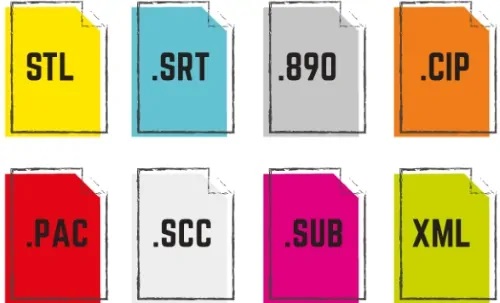
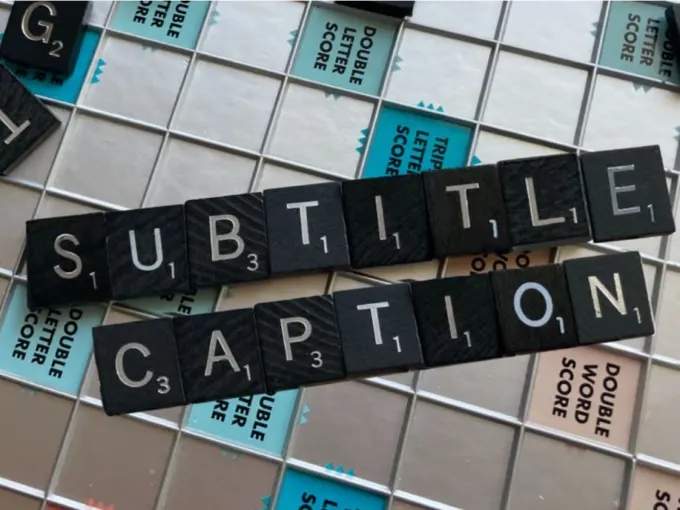
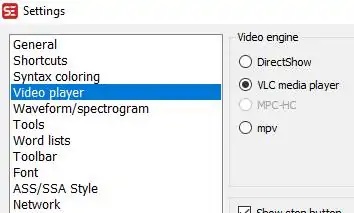
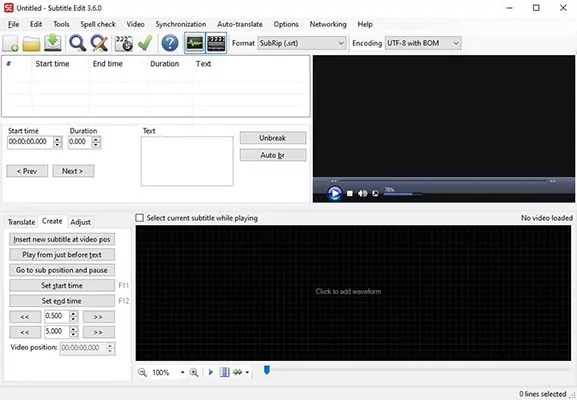
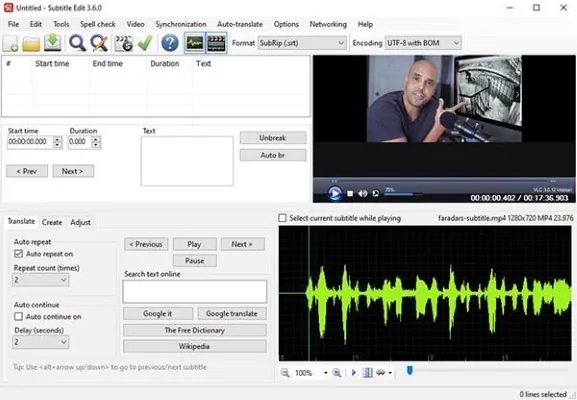
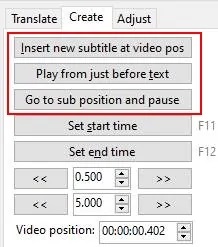

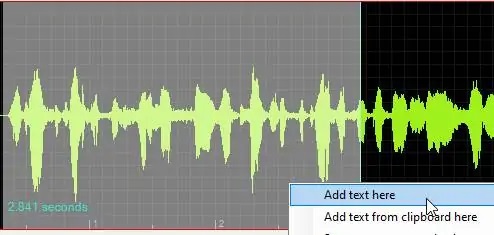
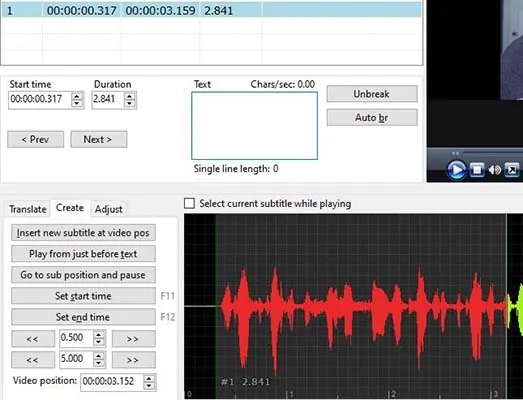


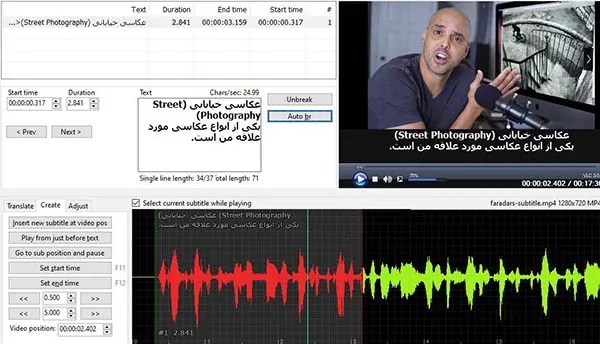
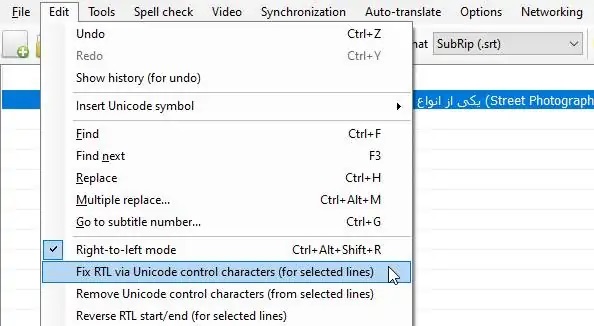
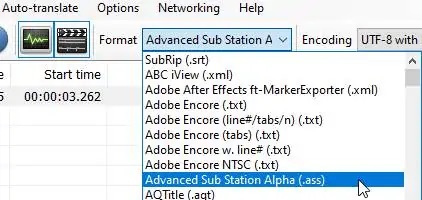
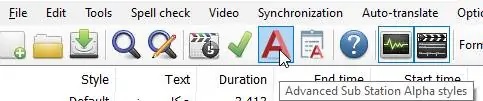
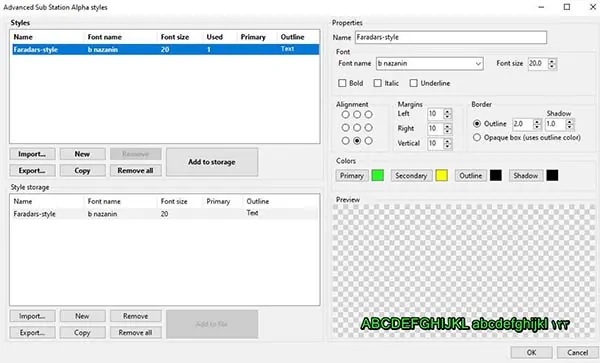
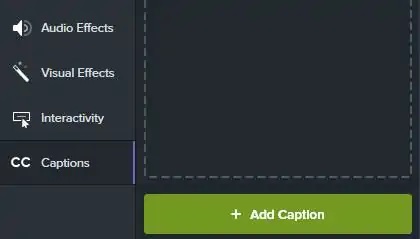
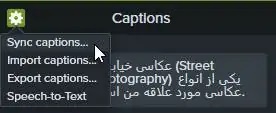
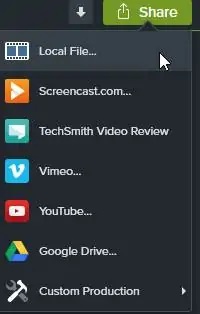

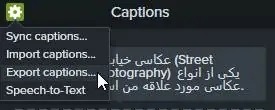
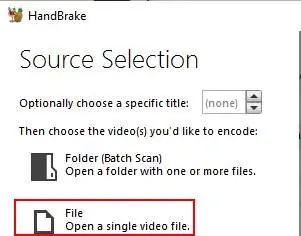
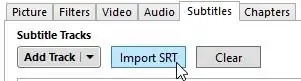
ممنون